چگونه اطلاعات خود را از هارد پاک کنیم؟
بیشتر کاربران هنگام فروش سیستم شخصی یا لپ تاپ خود با این مشکل مواجه اند که چگونه از قابل دسترس نبودن اطلاعات شخصی خود توسط خریدار مطمئن شوند، به طوری که خریدار به هیچ عنوان نتواند اطلاعات فروشنده را به دست آورد.
هفته نامه عصر ارتباط - پویان افضلی: بیشتر کاربران هنگام فروش سیستم شخصی یا لپ تاپ خود با این مشکل مواجه اند که چگونه از قابل دسترس نبودن اطلاعات شخصی خود توسط خریدار مطمئن شوند، به طوری که خریدار به هیچ عنوان نتواند اطلاعات فروشنده را به دست آورد. برای این کار دو دیدگاه وجوددارد: اول اینکه باید پذیرفت با وجود نرم افزاهای بازیابی اطلاعات که به صورت تجاری در شرکت های بازیابی اطلاعات عرضه می شوند حذف ایمن اطلاعات دیگر معنای چندانی ندارد، مگر آنکه توسط الگوریتم بسیار قوی عملیات حذف انجام شده باشد.
دوم اینکه حذف ایمن در مقابل نرم افزارهای رایج ریکاوری اطلاعات که باید گفت با انجام چند مرحله ساده می توان از بازنگشتن اطلاعات مطمئن شد. درواقع اگر به امنیت اطلاعات دقت نکنید، این امکان را فراهم آورده اید تا سایر افراد در حالی که شما فکر می کنید برخی از فایل های مهم و حیاتی خود را پاکسازی کرده اید، آنها را بازیابی و مورد استفاده قرار دهند و اهمیت مساله زمانی چندبرابر می شود که قصد دارید به هر دلیلی مالکیت یک کامپیوتر یا هارددیسک را که مدتی مورداستفاده شما بوده است به فرد دیگری واگذار کنید.
اغلب کاربران این تصور را دارند که هنگامی که فایل را از سطل بازیافت پاک می کنند دیگر قابل بازیابی نیست. این اشتباه است؛ چرا که ظاهرا حذف شده و عملا در هارد موجود است. ویندوز (همین طور سایر سیستم عامل ها) محل استقرار فایل ها روی هارد دیسک را از طریق اشاره گرها (Pointers) دنبال می کنند. هر فولدر و فایل روی هارددیسک کامپویتر شما دارای یک اشاره گر است که به ویندوز اطلاع می دهد دیتا با اطلاعات مرتبط به فایل مورد نظر محل استقرارش در کجای هارد آغاز و در کجا پایان می یابد.
پس از پاک شدن چه اتفاقی می افتد؟
زمانی که یک فایل را حذف می کنید در اصل ویندوز اشاره گر مرتبط را حذف و سکتور حاوی دیتای آن فایل را با عنوان قابل دسترس علامت گذاری می کند. از دیدگاه فایل سیستم فایل مذکور دیگر روی هارد درایو وجود ندارد و سکتورهای حاوی اطلاعات آن فضای خالی (Free Space) محسوب می شوند؛ هرچند تا مادامی که ویندوز اطلاعات جدیدی را روی این سکتورها ذخیره سازی کنند کماکان اطلاعات فایل حذف شده قابل بازیابی خواهندبود.
یک نرم افزار بازیابی که اصطلاحا به آنها ریکاوری (Recovery) نیز گفته می شود می تواند هارددیسک را مورد اسکن قرار داده و چنین فایل هایی را که ظاهرا حذف شده اند را بازیابی و مجددا ذخیره سازی کنند. اگر بخشی از اطلاعات فایل توسط اطلاعات یک فایل دیگر جایگزین شده باشد بدیهی است که نرم افزار ریکاوری فقط می تواند اطلاعات باقی مانده را بازیابی کند که محصول نهایی یک فایل به احتمال زیاد آسیب دیده خواهدبود.
اشاره گر یک فایل و علامت گذاری فضای مرتبط به آن به عنوان فضای خالی عملیاتی بسیار سریع محسوب می شود و در مقابل حذف کردن واقعی یک فایل با بازنویسی اطلاعات روی فضای مرتبط به آن بسیار بیشتر زمان می برد. برای مثال، اگر یک فایل ۱۰ گیگابایتی را از روی هارد خود حذف کنید تقریبا عملیات حذف بلافاصله اتفاق خواهدافتاد، ولی اگر بنا را بر حذف کردن واقعی اطلاعات آن فایل از طریق بازنویسی اطلاعا جدید روی سکتورهای هارد درایو بذاریم حذف فایل مورد بحث می تواند به اندازه کپی کردن یک فایل ۱۰ گیگابایتی روی هارد دیسک از شما زمان ببرد.
وقتی به هر دلیل می خواهید فایلی را پاک کنید، ویندوز تمام اطلاعات روی تمام بخش های دیسک را حذف نمی کند. تنها ورودی MFT را پاک می کند و دوباره می توان روی بخش ها فایلی را روی فایل دیگر قرار داد و اطلاعاتی را روی اطلاعات دیگر نوشت.
از آنجایی که اطلاعات پاک شده روی هارددیسک باقی می مانند، قابل بازیافت هستند درواقع پیش از آنکه Bin Recycle توسط Windows ۹۵ معرفی شود، اگر فایلی به اشتباه پاک می شد، با کمک برنامه Undelet ارایه شده توسط DOS-MS قابل بازیافت بود. این ابزار، هارددیسک را به منظور پیداکردن اطلاعاتی که تخصیص داده نشده و البته روی آن اطلاعات دیگری نوشته نشده، جست و جو می کرد و ورودی های table file را دوباره ایجاد کرده و امکان دسترسی به آن را بار دیگر فراهم می کرد.
قابلیت بازیافت فایل هایی که به یکباره و اشتباهی پاک شده اند توانسته بسیاری از امور را طی چند سال گذشته حفظ کند. حتی امروز پس از گذشت ۱۶ سال از معرفی Bin Recyckle، هنوز شنیده می شود که بعضی فایل ها به اشتباه حذف می شدند و در نتیجه نیاز به چنین ابزارهای بازیافتی هنوز هم احساس می شود. روی جلد DVDها انواعی از ابزارها و برنامه های undelet از Disk Internals دیده می شوند. همچنین موارد رایگانی همچون Recuva ارایه شده باز هم توسط piriform نیز فراهم شده اند.
Format Quick Windows نیز به شکلی مشابه عمل می کند. به جای نوشتن در بخش های خالی در سراسر سطح دیسک، Format Quick یک MPT خالی و جدید را ایجاد می کند. با این روش، حتی درایو بزرگ دو ترابایتی در عرض چند ثانیه فرمت می شود.
اشکالی که در این فرمت سریع وجود دارد این است که هارددیسک در مورد خطاها بررسی نمی شود: اگر دیسک مشکل فیزیکی داشته باشد، زمانی متوجه آن خواهید شد که مثلا مشغول نوشتن یا خواندن یک فایل مهم باشید. اگر دیسکی قبل از اجرای Format Quick، فایل هایی را در خود داشته باشد، اطلاعات آنها پاک نمی شوند. آنها در جای خود باقی مانده و توسط ابزار مناسب، فایل های قدیمی بازیافت می شوند. نسخه دوم ابزار Undelet DOS-MS یعنی Unformat، می تواند یک درایو فرمت شده را دقیقا به همان شکل دوباره برگرداند.
چه باید کرد؟
برای مقابله با نرم افزار بازیافت اطلاعات، باید اطلاعات جدید و غیرحساس را روی اطلاعات قدیمی نوشت. برای این کار فایل های محرمانه را پاک کنید، سپس مشغول قراردادن فایل های بی استفاده روی هارددیسک شوید، تا جایی که ظرفیت آن کاملا پر شود. سرانجام اطمینان حاصل کنید که روی بخش هایی که فایل های پاک شده را نگه می دارند، فایل جدید قرار داده اید.
رویکرد دیگر، تنظیم قرارگرفتن فایل ها روی هارددیسک است؛ از آنجایی که فایل ها به ترتیب در یک منطقه در کنار یکدیگر قرار می گیرند، هرگونه خلأ ناشی از حذف قابل با اطلاعات جدید پر می شود.
البته تقریبا غیرعملی است اگر بخواهیم برای غیرقابل بازیافت کردن فایل، این روند وقت گیر را هر بار به کار بریم و اگر درایو را به بخش های منظم کنار هم تقسیم کنیم، ممکن است بخش هایی از فایل های پاک شده به صورت پراکنده در بخش های بی استفاده از دیسک باقی بمانند. این اطلاعات ممکن است خارج از دسترس ابزارهای ساده ای قرار گیرد که هدف آنها صرفا بازسازی table file است. البته می تواند هنوز توسط برنامه هایی که تمام سطح درایو را به منظور بازیافت بخش های اطلاعاتی جست و جو می کنند، یافت شود. برای مثال، یک سارق فرصت طلب درایو را برای پیداکردن بخش های حاوی کلمه رمز جست وجو می کند تا ببیند چه اطلاعات دیگری در اطراف آن وجود دارد.
زمانی که فایل بزرگی پاک می شود، بخش هایی از اطلاعات قدیمی همچون این مورد ممکن است کنار گذاشته شوند و سپس فایل کوچک تری روی آن قرار گیرد. بنابراین اگر می خواهید مطمئن شوید که هیچ اطلاعاتی کنار گذاشته نشده و پنهان نیست، باید بخش های غیراستفاده دیسک را نیز پاک کنید. (بسیاری از ابزارهای تنظیم بخش های درایو، این کار را به صورت خودکار پس از پایان روند تنظیم انجام می دهند.)
برای پاکسازی ایمن اطلاعات در هارد باید از الگوریتم های پاکسازی اطلاعات بهره برد، مانند eraser که با داشتن روش خوب امکان حذف ایمن اطلاعات را به کاربر می دهند. درواقع نام نرم افزارها خیلی اهمیت ندارند، بلکه روش های پاکسازی اهمیت دارند که چند مرتبه اطلاعات را روی هارد رونویسی می کنند، مانند روش الگوریتم Gutmann که موجب می شود ۳۵ مرتبه اطلاعات رونویسی شوند.
یکی دیگر از ابزارهای پاکسازی اطلاعات، استفاده از دی بان است که به صورت فایل ایمیج بوده و باید بوت شود.
نرم افزار بسیار قدرتمندی به نام Darik's Boot and Nuke یا DBAN وجود دارد که تا حد زیادی از این مشکلات جلوگیری می کند. این نرم افزار به قدری قدرتمند است که کوچک ترین اشتباه در اجرای آن می تواند خسارات بسیار جبران ناپذیری را برای شما به همراه بیاورد. به همین دلیل کمتر کسی جرات می کند حتی آن را امتحان کند. برای دریافت نرم افزار DBAN می توانید به سایت رسمی خود این نرم افزار به آدرس www.dban.org مراجعه کنید و از قسمت Download آخرین نسخه این نرم افزار را دریافت کنید.
استراتژی این نرم افزار به این ترتیب است که طی یک فرآیند چند ساعته (بسته به حجم کل حافظه شما) بارها تمام فضای دیسک تان را از اطلاعاتی پوچ و بی ارزش پر و خالی می کند. پس از بوت کردن این برنامه با فشردن کلید F۳ می توانید به فهرستی از دستورات مربوط به این برنامه دسترسی پیدا کنید که شامل انتخاب متد پاکسازی است که با توجه به اهمیت و حجم اطلاعات باید یکی را انتخاب کنید. در پایان باید گفت بهترین راه حل برای حفظ امنیت اطلاعات مهم نفروختن هارد است، بلکه از بین بردن فیزیکی بهترین راه حل است؛ چرا که هیچ گاه نمی توان متضمن بازنگشتن اطلاعات حتی با بهترین روش ها شد.


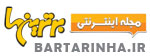











نظر کاربران
با سلام
نرم افزار ایرانی Disc UnRecoverabler نیز در این باره کارسازه؛ من شخصا استفاده کرده و جواب گرفته ام؛
دانلود نرم افزار Disc UnRecoverabler بصورت رایگان از لینک زیر:
http://rezadabir.blogfa.com/tag/RDMS-Disc-UnRecoverabler